win7internet选项的打开方法 win7internet选项设置在哪里打开
我们可以在win7电脑的控制面板中打开internet选项来修改浏览器的一些设置,有些用户就想要打开win7电脑的internet选项来修改网络设置,但是却不知道win7internet选项设置在哪里打开,今天小编就给大家带来win7internet选项的打开方法,操作很简单,大家跟着我的方法来操作吧。
推荐下载:win7专业版镜像
方法如下:
1、以Win7下的Internet Explorer 9为例。打开浏览器之后,在浏览器的右上角有个齿轮的按钮,点击一下,在下拉菜单中我们就能看到Internet选项了。
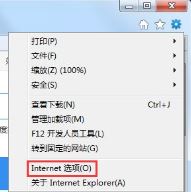
2、常见的其他浏览器,如360安全浏览器。一般在浏览器顶端的“工具”菜单项中找到Internet选项,单击这个选项,我们就能打开Internet的属性设置窗口。
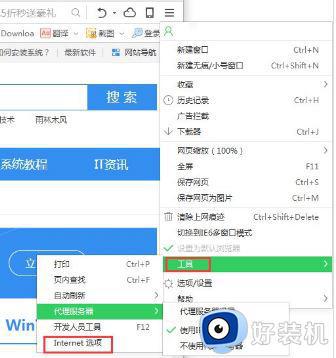
3、这是我们最常见的打开Internet选项的方法,当然还有其他方法。通过网络和共享中心也可以找到并打开它。在任务栏的右侧功能区,找到网络连接图标,然后单击一下,然后点击“打开网络和共享中心”。
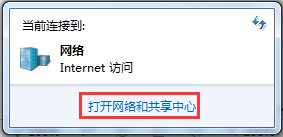
4、当我们打开网络和共享中心之后,Internet选择在哪呢?不要着急,在左侧一栏的下方,我们就能找到它,单击一下,同样可以打开Internet属性。
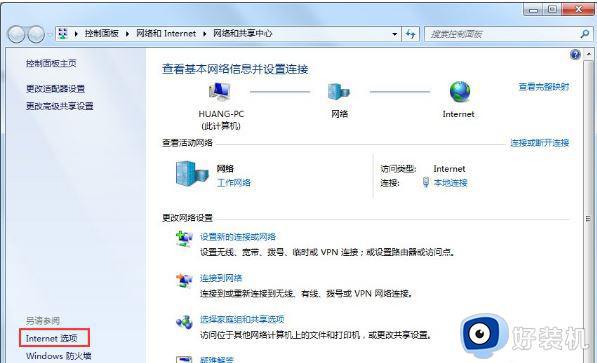
5、还有一种方法就是通过“控制面板”来打开。点击“开始”按钮-“控制面板”,在地址栏中,单击控制面板后的下拉箭头,选择“所有控制面板项”。
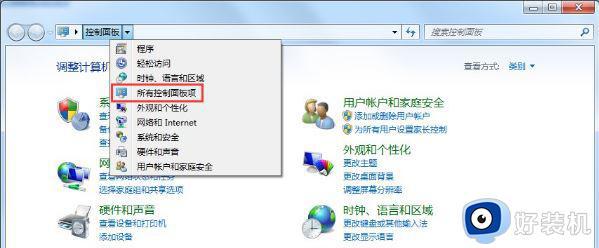
6、然后我们就很容易的找了“Internet选项”这个功能,单击就可以打开了!
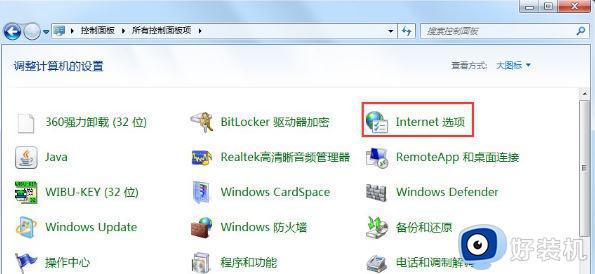
以上就是win7internet选项的打开方法的全部内容,如果有遇到这种情况,那么你就可以根据小编的操作来进行解决,非常的简单快速,一步到位。
win7internet选项的打开方法 win7internet选项设置在哪里打开相关教程
- win7internet选项的打开方法 win7怎么打开internet选项安全设置
- win7internet选项打不开怎么办 win7控制面板internet选项打不开如何解决
- win7internet属性怎么打开 win7电脑internet属性设置在哪
- win7索引目录在哪里 win7电脑索引选项设置如何打开
- win7的设置在哪里打开 win7设置在什么地方打开
- win7电源选项没有亮度调节怎么办 win7电源选项里没有亮度功能解决方法
- win7电源选项无法打开怎么办 win7点电源选项没反应处理方法
- win7笔记本禁止充电选项在哪里设置
- win7清理右键无用选项设置方法 win7怎么删除右键无效选项
- 笔记本电脑windows7电源设置在哪里 笔记本win7电脑电源选项怎么设置
- win7访问win10共享文件没有权限怎么回事 win7访问不了win10的共享文件夹无权限如何处理
- win7发现不了局域网内打印机怎么办 win7搜索不到局域网打印机如何解决
- win7访问win10打印机出现禁用当前帐号如何处理
- win7发送到桌面不见了怎么回事 win7右键没有发送到桌面快捷方式如何解决
- win7电脑怎么用安全模式恢复出厂设置 win7安全模式下恢复出厂设置的方法
- win7电脑怎么用数据线连接手机网络 win7电脑数据线连接手机上网如何操作
win7教程推荐
- 1 win7每次重启都自动还原怎么办 win7电脑每次开机都自动还原解决方法
- 2 win7重置网络的步骤 win7怎么重置电脑网络
- 3 win7没有1920x1080分辨率怎么添加 win7屏幕分辨率没有1920x1080处理方法
- 4 win7无法验证此设备所需的驱动程序的数字签名处理方法
- 5 win7设置自动开机脚本教程 win7电脑怎么设置每天自动开机脚本
- 6 win7系统设置存储在哪里 win7系统怎么设置存储路径
- 7 win7系统迁移到固态硬盘后无法启动怎么解决
- 8 win7电脑共享打印机后不能打印怎么回事 win7打印机已共享但无法打印如何解决
- 9 win7系统摄像头无法捕捉画面怎么办 win7摄像头停止捕捉画面解决方法
- 10 win7电脑的打印机删除了还是在怎么回事 win7系统删除打印机后刷新又出现如何解决
